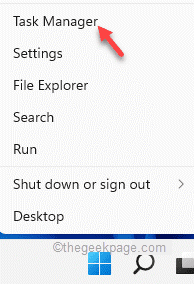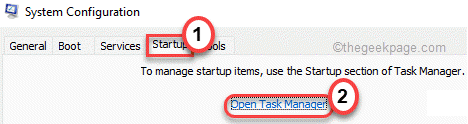Игроки Minecraft сообщают об ошибке, которая гласит «Код выхода 0», после этой ошибки игра Minecraft вылетает, оставляя игроков в страхе. Если вы входите в число игроков, у которых возникают проблемы с этим кодом ошибки, ознакомьтесь с некоторыми быстрыми исправлениями, представленными ниже.
Это не первый раз, когда игроки Minecraft сталкиваются с такой ошибкой. В прошлом игроки также сталкивались с похожими ошибками, возникающими по разным причинам. Иногда вы можете столкнуться с этим из-за нехватки оперативной памяти, устаревшей версии клиента Java или в других случаях вы можете столкнуться с такими ошибками из-за игровых серверов.
Давайте найдем причины и все возможные исправления для кода выхода 0 в Майнкрафт. Следите за обновлениями!

Код выхода 0 — это новое сообщение об ошибке, с которым сталкиваются игроки Minecraft. Когда на экране появляется сообщение об ошибке, игра вылетает, и игроки выкидываются с игрового поля. Сообщение об ошибке гласит:
«Ошибка
Игра вылетела
Произошла непредвиденная проблема, и игра вылетела. Приносим извинения за неудобства.
Код выхода: 0”
По мнению экспертов, ошибка может возникать из-за таких проблем, как нехватка оперативной памяти, устаревшая версия клиента Java или любые возможные проблемы с сервером. Возможные исправления, которые вы можете попытаться избавиться от этой ошибки:
- Обновите Java до последней версии
- Выполните чистую перезагрузку
- Переустановите игру
- Удалите все моды
- Обновите графический драйвер
- Закройте все конфликтующие программы
Давайте подробно обсудим все вышеперечисленные исправления.
Как исправить код выхода Minecraft 0

Чтобы навсегда избавиться от ошибки Exit Code 0, выполните следующие исправления.
1. Закройте все конфликтующие программы.
Как сообщают некоторые игроки, проблема с кодом выхода 0 возникает из-за конфликтующих программ на вашем компьютере. Таким образом, игроки должны обязательно удалить ненужные файлы со своего ПК. В большинстве случаев Minecraft вылетает из-за каких-либо программ-нарушителей. Найдите такие файлы и удалите их, чтобы исправить ошибку.
2. Обновите графические драйверы.
Другой распространенной причиной возникновения этой ошибки может быть неисправный или устаревший графический драйвер. Чтобы исправить ошибку, обновите графические драйверы, чтобы обновленный драйвер решил все проблемы совместимости. Есть два способа обновить графический дизайнер. 1. Обновление вручную. 2. Автоматическое обновление.
3. Убедитесь, что вы используете обновленную версию Java.
Если вы используете версию Java, вы должны проверить, последняя ли она версия Java. Постоянно обновляя Java, вы можете улучшить игровой процесс и избежать большинства игровых проблем. Если вы уже используете последнюю версию Java, просто перейдите к следующему исправлению.
Почему я получаю «Код выхода 0» в Minecraft
4. Удалите моды.
Хотя играть в разных режимах весело, но иногда могут возникать проблемы. Итак, если вы используете какой-либо мод, попробуйте удалить его и проверьте, исправлена ли ошибка.
5. Запустите чистую загрузку.
Поскольку все компьютеры имеют разные спецификации и настройки рабочего стола, довольно сложно проверить, что вызывает ошибку. Итак, если вы не можете обнаружить проблему, просто запустите чистую загрузку, чтобы ваш компьютер запускался только с необходимыми программами и службами.
6. Переустановите игру.
Если все вышеперечисленные исправления не помогли, удалите все файлы игры и переустановите их позже. При этом обязательно создайте резервную копию папки Minecraft.
Вы также можете прочитать Ремонтный лук Minecraft
Последние слова
Это были все доступные исправления для ошибки Exit Code 0. Надеюсь, вы получите это сообщение об ошибке, следуя приведенной выше информации. Оставьте свои опасения ниже в поле для комментариев, если ошибка не исчезнет.
⭐️ПРИВЕТСТВУЕМ НА HOSTING-MINECRAFT.RU⭐️
✔️ Изначально, все сервера находятся в 100% работоспособности!
Но есть же «специалисты» по настройке серверов, которые считают, что они «умнее» всех. В итоге производят неправильную настройку и установку дополнений, в следствии чего их сервер перестаёт работать. А затем нам в тех. поддержку поступают неадекватные сообщения о том, что «мой супер крутой рабочий сервер перестал функционировать».
ЕСЛИ СЕРВЕР НЕ ЗАПУСКАЕТСЯ, ТО ЭТО ТОЛЬКО ПО ВАШЕЙ ВИНЕ! ЗНАЧИТ ВЫ ЕГО КРИВО НАСТРОИЛИ!
(простите, но такова правда)
❗️❗️ Когда сервер не включается, об этом мы получаем соответственную ошибку в консоли!
Например, давайте разберём вывод консоли об ошибке:
Error: Invalid or corrupt jarfile server.jar[Hosting-Minecraft.ru] ---------- Обнаружен серверный процесс в аварийном состоянии! ----------[Hosting-Minecraft.ru] Ошибка выхода: 1[Hosting-Minecraft.ru] Недостаток памяти тарифа: false[Hosting-Minecraft.ru] Ответ об ошибке:[Hosting-Minecraft.ru] Отмена автоматической перезагрузки из-за сбоя в течение последних 60 секунд.
Первая строчка, последний ответ об ошибке при запуске сервера — что она означает?
Если перевести дословно: «неверный или поврежденный jarfile server.jar» — это означает что файл запускаемого ядра кривой, залит не полностью, либо не правильно, либо Вы его скачали не до конца, вариантов масса, но вывод один — ПРОБЛЕМА С ФАЙЛОМ ЯДРА.
Писать в поддержку бред, что «хостинг не вывозит ядро», «у меня на компьютере работает» и в подобном роде сообщения, не нужно, Вы глупо выглядите в такой ситуации.
Далее, идёт тестирование на проверку проблем со стороны хостинга:
1) Ошибка выхода: 1 — всего лишь обозначает код ошибки.
2) Недостаток памяти тарифа: false — тестирование нехватки памяти, значение FALSE указывает что ПАМЯТИ ДОСТАТОЧНО и никакой проблемы С ПАМЯТЬЮ НЕТ.
3) Ответ об ошибке: — так как видно выше, никакой проблемы с памятью нет, ответа об ошибке также нет, что свидетельствует об отсутствии проблем со стороны хостинга.
ЧТО ЖЕ ДЕЛАТЬ?!
В первую очередь — не кошмарить поддержку, так как нас это совершенно не касается, по одной простой причине — все сервера изначально рабочие, до нерабочего состояния их доводит КЛИЕНТ, то есть тот, кто сейчас читает эту статью.
Что клиент делал, какие действия предпринимал, откуда взял свою кривую сборку и каким образом её заливает, известно только клиенту!
Особенно когда клиент начинает ВРАТЬ, что «всё работало, всё проверено, супер мега сборка», но по факту качает её первый раз и пытается сам себе что-то внушить, что всё у него рабочее и проблема в хостинге, читать такую чушь еще более невозможно.
По-этой причине — не умеете делать сервер — не беритесь, не мучайте себя и поддержку, найдите того кто СООБРАЖАЕТ в создании сервера и попросите его помощи, но не таких же «специалистов».
На хостинге масса серверов, которые работают и без проблем запускают совершенно разнообразные сборки, всё потому что их владельцы знают что делают и делают это правильно, проблемы возникают лишь в 5% случаев, когда очередной «специалист» качает супер сборку и думает что всё, вот он момент истины, сейчас «полетят бабки», если я запущу сервер на этой сборке с миллиардом модов и плагинов, совершенно неизвестного происхождения, но обычно всё наоборот.
✔️ ПО-ЭТОМУ, ЕСЛИ ВЫ НЕ ЗНАЕТЕ КАК СНОВА ВЕРНУТЬ СВОЙ СЕРВЕР К НОРМАЛЬНОЙ РАБОТЕ, ТО ПРОСТО ПЕРЕУСТАНОВИТЕ ЕГО И ОН ВЕРНЁТСЯ К ИЗНАЧАЛЬНЫМ НАСТРОЙКАМ, КАКИМ ОН БЫЛ ПРИ ПОКУПКЕ. И ЗАТЕМ, ПРЕЖДЕ ЧЕМ ЧТО-ТО УСТАНАВЛИВАТЬ, СПЕРВА ВНИМАТЕЛЬНО ИЗУЧИТЕ БАЗУ ЗНАНИЙ ХОСТИНГА И НАШ YOUTUBE КАНАЛ.
ВЫВОД: поддержка НЕ занимается вопросами кривых серверов, если Вы не умеете делать сервер — поддержка Вам ничего не должна и не обязана, глупые вопросы «зачем тогда поддержка» оставьте при себе, точно не для того, чтобы исправлять Ваши кривые сервера, а решать технические проблемы, так как называется она ТЕХНИЧЕСКАЯ поддержка — логика предельно ясна.
❗️❗️ КАК ЗАКАЗАТЬ СЕРВЕР МАЙНКРАФТ СМОТРИТЕ — ЗДЕСЬ ❗️❗️
ПРОМО-КОД НА СКИДКУ 15%: ready-steady-go
Игроки Minecraft сообщают об ошибке, которая гласит «Код выхода 0», после этой ошибки игра Minecraft вылетает, оставляя игроков в страхе. Если вы входите в число игроков, у которых возникают проблемы с этим кодом ошибки, ознакомьтесь с некоторыми быстрыми исправлениями, представленными ниже.
Это не первый раз, когда игроки Minecraft сталкиваются с такой ошибкой. В прошлом игроки также сталкивались с похожими ошибками, возникающими по разным причинам. Иногда вы можете столкнуться с этим из-за нехватки оперативной памяти, устаревшей версии клиента Java или в других случаях вы можете столкнуться с такими ошибками из-за игровых серверов.
Давайте найдем причины и все возможные исправления для кода выхода 0 в Майнкрафт. Следите за обновлениями!
Код выхода 0 — это новое сообщение об ошибке, с которым сталкиваются игроки Minecraft. Когда на экране появляется сообщение об ошибке, игра вылетает, и игроки выкидываются с игрового поля. Сообщение об ошибке гласит:
«Ошибка
Игра вылетела
Произошла непредвиденная проблема, и игра вылетела. Приносим извинения за неудобства.
Код выхода: 0”
По мнению экспертов, ошибка может возникать из-за таких проблем, как нехватка оперативной памяти, устаревшая версия клиента Java или любые возможные проблемы с сервером. Возможные исправления, которые вы можете попытаться избавиться от этой ошибки:
- Обновите Java до последней версии
- Выполните чистую перезагрузку
- Переустановите игру
- Удалите все моды
- Обновите графический драйвер
- Закройте все конфликтующие программы
Давайте подробно обсудим все вышеперечисленные исправления.
Как исправить код выхода Minecraft 0
Чтобы навсегда избавиться от ошибки Exit Code 0, выполните следующие исправления.
1. Закройте все конфликтующие программы.
Как сообщают некоторые игроки, проблема с кодом выхода 0 возникает из-за конфликтующих программ на вашем компьютере. Таким образом, игроки должны обязательно удалить ненужные файлы со своего ПК. В большинстве случаев Minecraft вылетает из-за каких-либо программ-нарушителей. Найдите такие файлы и удалите их, чтобы исправить ошибку.
2. Обновите графические драйверы.
Другой распространенной причиной возникновения этой ошибки может быть неисправный или устаревший графический драйвер. Чтобы исправить ошибку, обновите графические драйверы, чтобы обновленный драйвер решил все проблемы совместимости. Есть два способа обновить графический дизайнер. 1. Обновление вручную. 2. Автоматическое обновление.
3. Убедитесь, что вы используете обновленную версию Java.
Если вы используете версию Java, вы должны проверить, последняя ли она версия Java. Постоянно обновляя Java, вы можете улучшить игровой процесс и избежать большинства игровых проблем. Если вы уже используете последнюю версию Java, просто перейдите к следующему исправлению.
Почему я получаю «Код выхода 0» в Minecraft
4. Удалите моды.
Хотя играть в разных режимах весело, но иногда могут возникать проблемы. Итак, если вы используете какой-либо мод, попробуйте удалить его и проверьте, исправлена ли ошибка.
5. Запустите чистую загрузку.
Поскольку все компьютеры имеют разные спецификации и настройки рабочего стола, довольно сложно проверить, что вызывает ошибку. Итак, если вы не можете обнаружить проблему, просто запустите чистую загрузку, чтобы ваш компьютер запускался только с необходимыми программами и службами.
6. Переустановите игру.
Если все вышеперечисленные исправления не помогли, удалите все файлы игры и переустановите их позже. При этом обязательно создайте резервную копию папки Minecraft.
Вы также можете прочитать Ремонтный лук Minecraft
Последние слова
Это были все доступные исправления для ошибки Exit Code 0. Надеюсь, вы получите это сообщение об ошибке, следуя приведенной выше информации. Оставьте свои опасения ниже в поле для комментариев, если ошибка не исчезнет.
Minecraft предоставляет возможность миллионам игроков играть в песочнице каждый день. Но, как и в любой другой игре, она не полностью свободна от ошибок. Если вы изучали другие карты или строили для себя новый фермерский дом, что произойдет, если Minecraft выйдет из строя с этим сообщением об ошибке: «Произошла непредвиденная проблема. Код выхода 0 ‘? Не волнуйся. Есть очень простые способы решения этой проблемы.
Исправление 1 — Удалить папки Webcache
Поврежденные папки веб-кэша могут привести к сбою игры и отображению кода выхода 0.
Шаг 1
1. Закройте игру Minecraft, если она еще открыта.
2. Затем нажмите клавиши Windows + X и нажмите «Диспетчер задач».
3. Когда откроется Диспетчер задач, прокрутите вниз и найдите любой процесс, связанный с «Minecraft».
4. Если вы можете найти какой-либо процесс, связанный с Minecraft, щелкните его правой кнопкой мыши и нажмите «Завершить задачу», чтобы убить его.
5. Таким образом завершите все процессы, связанные с Minecraft, которые вы видите в диспетчере задач.
Затем закройте диспетчер задач.
Шаг 2
1. Сначала нажмите одновременно клавиши Windows + R.
2. Затем введите «% appdata%» и нажмите «ОК», чтобы открыть папку «Роуминг».
3. Когда откроется папка «Роуминг», дважды щелкните папку «.minecraft».
4. Здесь вы увидите имена одной или нескольких папок, начинающиеся с «webcache».
[In our case, we have two folders like that. Those are “webcache” and “webcache2” folder. ]
5. Затем выберите эти папки и нажмите значок «Удалить», чтобы удалить их из вашей системы.
После удаления этих папок закройте проводник. Теперь перезапустите приложение Minecraft и проверьте.
Исправление 2 — Запустите Minecraft Launcher в режиме совместимости
Попробуйте запустить Minecraft Launder в режиме совместимости.
1. Перейдите на рабочий стол.
2. Затем щелкните правой кнопкой мыши значок «Minecraft Launcher» и нажмите «Свойства».
3. В окне «Свойства» перейдите в раздел «Совместимость».
4. После этого отметьте опцию «Запустить эту программу в режиме совместимости для:».
5. Затем нажмите на раскрывающийся список и выберите «Windows 8».
6. Просто установите флажок «Запускать эту программу от имени администратора».
7. Наконец, нажмите «Применить» и «ОК», чтобы применить эти изменения.
После этого запустите Minecraft Launcher и проверьте, сталкиваетесь ли вы с проблемой по-прежнему или нет.
Исправление 3 — Удалите все моды
Minecraft стал настолько известен благодаря постоянно растущему количеству модов. Вы можете просто установить любой мод, чтобы получить совершенно новый опыт. Но иногда установка огромного количества модов может привести к сбою игры. Итак, мы предлагаем вам удалить все моды по одному. После того, как вы удалили все моды, проверьте, работает ли игра.
Исправление 4 — Обновите Java
Minecraft требует как минимум Java Runtime Environment 1.6.0. Но вы должны установить последнюю доступную версию.
1. Перейдите в веб-сайт java.
2. Затем нажмите «Принять и начать бесплатную загрузку», чтобы загрузить установочный файл.
3. Теперь дважды щелкните «JavaSetup8u311», чтобы установить его.
4. В окне «Установка Java» нажмите «Установить», чтобы установить последнюю версию программного обеспечения.
Вам нужно подождать несколько минут, пока программа установки загрузит и установит программное обеспечение.
По завершении закройте программу установки Java и перезапустите систему.
После этого запустите Minecraft с помощью Minecraft Launcher и проверьте, работает он или нет.
Исправление 5 — Обновите видеокарту
Установка последней версии видеокарты может помочь вам решить эту проблему.
1. Сначала нажмите одновременно клавиши Windows + R.
2. Затем напишите «devmgmt.msc» и нажмите «ОК».
3. Когда откроется Диспетчер устройств, разверните «Видеоадаптеры».
4. После этого щелкните правой кнопкой мыши драйвер дисплея и нажмите «Обновить драйвер».
5. Затем нажмите в окне «Автоматический поиск драйверов».
Разрешите Windows загрузить и установить последнюю версию графического драйвера в вашей системе.
Перезагрузите систему. Проверьте, работает ли это.
Исправление 6 — Выполните чистую загрузку
Чистая загрузка системы должна остановить вмешательство любых сторонних приложений.
1. Сначала нажмите одновременно клавиши Windows + R.
2. Затем введите эту команду и нажмите клавишу Enter.
msconfig
3. Просто нажмите на вкладку «Общие».
4. Здесь вы нажимаете на радиокнопку рядом с опцией «Выборочный запуск» и «Загружать элементы запуска».
5. После этого нажмите на раздел «Услуги».
6. Здесь вы должны установить флажок «Скрыть все службы Microsoft».
7. Затем нажмите «Отключить все», чтобы отключить все сторонние приложения.
Таким образом, все службы, влияющие на проблему мерцания указателя, будут остановлены.
8. Затем нажмите на вкладку «Автозагрузка».
9. Теперь нажмите «Открыть диспетчер задач».
Откроется диспетчер задач.
10. Здесь перечислены все службы, для которых настроен автозапуск.
11. Затем щелкните правой кнопкой мыши службу и нажмите «Отключить».
Теперь закройте диспетчер задач и вернитесь в окно конфигурации системы.
13. Не забудьте нажать «Применить», а затем «ОК».
Вы заметите, что появилось приглашение перезагрузить компьютер.
14. Просто нажмите «Перезагрузить», чтобы немедленно перезагрузить систему.
После перезагрузки запустите Minecraft.
Затем проверьте, умеете ли вы играть.
Если до сих пор у вас ничего не получилось, все, что вам нужно сделать, это удалить и переустановить Minecraft в вашей системе.
1. Сначала нажмите одновременно клавиши Windows и R.
2. Затем введите «appwiz.cpl» и нажмите «ОК», чтобы открыть окно «Программы и компоненты».
3. В окне «Программы и компоненты» найдите приложение «Minecraft Launcher».
4. Затем просто щелкните приложение правой кнопкой мыши и выберите «Удалить».
Следуйте инструкциям на экране, чтобы полностью удалить Minecraft с вашего компьютера.
5. Теперь нажмите одновременно клавиши Windows + R.
6. Затем вставьте этот код и нажмите Enter.
%appdata%/.minecraft
7. Теперь щелкните правой кнопкой мыши файл «Параметры» и нажмите значок «Удалить», чтобы удалить файл оттуда.
Как только вы закончите, следуйте этим инструкциям, чтобы снова установить приложение Minecraft.
1. Сначала загрузите MinecraftInstaller.
2. Затем дважды щелкните «MinecraftInstaller», чтобы установить приложение в вашей системе.
Теперь следуйте инструкциям на экране, чтобы установить Minecraft Launcher на свой компьютер.
После того, как вы его установили, запустите Minecraft и войдите в систему, используя свою учетную запись.
Вы больше не увидите код выхода 0.
Шахтерское ремесло — это видеоигра в стиле песочницы, не требующая интенсивной графики и предлагающая приключения в открытом мире или безграничные возможности для создания, добычи, сражения с мобами и исследования объектов. Mojang отлично поработал с Minecraft, и люди очень любят эту игру. Лучшей альтернативы Minecraft пока нет, что является еще одним отличным знаком для игроков Minecraft. Однако ни одна видеоигра не лишена ошибок или ошибок, особенно когда речь идет об онлайн-играх и Minecraft. Многие игроки начали сообщать, что у них возникли проблемы с ошибкой Minecraft: код выхода 0. Если вы столкнулись с той же проблемой, воспользуйтесь этим руководством по устранению неполадок, чтобы исправить ее.
Что ж, такая ошибка может появиться по нескольким причинам, например, некоторые программы конфликтуют с игровым процессом, возможно вы используете устаревший графический драйвер, возможно, ваша Java устарела, какие-либо сторонние игровые моды вызывают ошибки, и Т. Д. Здесь мы поделились всеми возможными обходными путями, которые должны вам помочь. Однако, прежде чем переходить к методам, убедитесь, что ваша сборка ОС Windows актуальна.
Оглавление
-
1 Как исправить ошибку Minecraft: код выхода 0
- 1.1 1. Закройте фоновые выполняющиеся задачи
- 1.2 2. Обновите драйвер графического процессора
- 1.3 3. Обновить Java
- 1.4 4. Удалить установленные моды
- 1.5 5. Выполните чистую загрузку
- 1.6 6. Переустановите Minecraft
Теперь, без лишних слов, давайте перейдем к руководству ниже.
1. Закройте фоновые выполняющиеся задачи
Всегда настоятельно рекомендуется проверять все ненужные фоновые задачи, которые потребляют много системных ресурсов и снижают производительность. Для этого:
- Щелкните правой кнопкой мыши на Панель задач > Нажмите на Диспетчер задач.
- Нажать на Процессы tab> Щелкните, чтобы выбрать ненужные выполняемые задачи по отдельности.
- Теперь нажмите на Завершить задачу чтобы закрыть это.
- После этого перезагрузите вашу систему.
- Наконец, вы можете проверить, была ли устранена ошибка Minecraft: код выхода 0 или нет.
2. Обновите драйвер графического процессора
Если вы не уверены, обновлен ли драйвер вашей видеокарты, обязательно выполните следующие действия, чтобы обновить его вручную. Если графический драйвер уже обновлен, вы можете перейти к следующему методу.
- Нажмите Windows + X ключи, чтобы открыть Меню быстрого запуска.
- Нажмите на Диспетчер устройств из списка.
- Теперь дважды щелкните Видеоадаптеры чтобы развернуть список.
- Щелкните правой кнопкой мыши на вашей активной или выделенной видеокарте.
- Нажмите на Обновить драйвер > Выбрать Автоматический поиск драйвера.
- Система автоматически выполнит поиск доступных обновлений. Если оно есть, оно автоматически загрузит и установит обновление.
- После этого перезагрузите компьютер, чтобы изменения вступили в силу.
3. Обновить Java
Если вы используете версию Java, вы можете проверить, актуальна она или нет. Наличие обновленной версии Java определенно полностью улучшит ваш игровой процесс Minecraft.
4. Удалить установленные моды
Minecraft также популярен своими модами, которые предлагают множество возможностей для расширения игрового процесса. Однако поврежденный файл мода также может вызвать несколько проблем в игре Minecraft и вообще ошибок. Итак, если вы используете какой-либо из модов, попробуйте отключить или полностью удалить их и проверить, помогает ли это вам или нет.
Если Minecraft дает сбой, когда вы не используете какие-либо моды, воспользуйтесь следующим методом.
5. Выполните чистую загрузку
Кроме того, если вы чувствуете, что что-то вызывает ошибку в игре в фоновом режиме, мы рекомендуем вам скрыть Службы Microsoft из вашей системы, а затем попробуйте временно отключить все службы, чтобы проверить, решает ли это вашу проблему или нет. Сделать это:
- Нажмите Windows + R ключи, чтобы открыть Пробег диалоговое окно.
- Тип msconfig и ударил Войти открыть Конфигурация системы.
- Идти к Услуги > Нажмите на Скрыть все службы Microsoft флажок, чтобы включить его.
- Теперь выберите Отключить все > Выбрать Ok.
- После этого перейдите к Запускать > Нажмите на Открыть диспетчер задач.
- Идти к Запускать > Щелкните, чтобы выбрать уже включенные службы (высокий или средний уровень воздействия).
- Отключите службы одну за другой в соответствии с вашими предпочтениями.
- Наконец, закройте Диспетчер задач> Закрыть конфигурацию системы.
- Перезагрузите компьютер, чтобы изменить эффекты.
6. Переустановите Minecraft
Если ни один из методов не помог вам, попробуйте переустановить игру Minecraft еще раз на свой компьютер, чтобы исправить ошибку с кодом выхода 0. Перед удалением Minecraft обязательно сделайте резервную копию папки .minecraft, выполнив следующие действия:
- Нажмите Windows + R ключи, чтобы открыть Пробег диалоговое окно.
- Теперь введите %данные приложения% в поле и ударил Войти.
- Открой Блуждая папка> Откройте .Шахтерское ремесло папка> Удалить в options.txt файл.
- Далее нажмите Windows + I ключи, чтобы открыть Настройки Windows.
- Нажмите на Программы > Прокрутите вниз и найдите Шахтерское ремесло > Щелкните по нему, чтобы развернуть.
- Затем выберите Удалить и завершите процесс удаления.
- После этого перезагрузите компьютер> Посетите официальный веб-сайт Minecraft и загрузите последний файл.
- Установите его как обычно на свой компьютер и наслаждайтесь!
Вот и все, ребята. Мы предполагаем, что это руководство было вам полезно. Не стесняйтесь спрашивать в комментарии ниже.
Многие игроки сообщают, что Minecraft вылетает с ошибкой Exit Code 0 . Если вы тоже видите эту ошибку, не волнуйтесь. Основываясь на отзывах наших пользователей, ниже мы собрали некоторые исправления. Попробуйте их, и ваша игра сразу же заработает.
Попробуйте эти исправления
Возможно, вам не придется пробовать их все. Просто спуститесь по ступеням, пока не найдете ту, которая создает очарование.
- Закройте конфликтующие программы
- Обновите свой графический драйвер
- Убедитесь, что у вас установлена последняя версия Java.
- Удалите все моды
- Выполните чистую загрузку
- Полностью переустановите Minecraft
Исправление 1. Закройте конфликтующие программы.
Несколько воплощений за последнее десятилетие не смогли устранить проблемы совместимости в Minecraft. Другими словами, проблема с кодом выхода 0 может быть вызвана конфликтующие программы на вашем ПК.
К счастью, сообщество уже предоставило список, включающий известное несовместимое программное обеспечение . Поэтому перед тем, как окунуться в пиксельный мир, убедитесь, что у вас нет перечисленных программ. Вы также можете определить и удалить неважные, чтобы минимизировать риск.
Если MC дает сбой, когда вы не запускаете какие-либо вредоносные программы, просто обратите внимание на следующее исправление.
Исправление 2: обновите графический драйвер
Одна из наиболее частых причин сбоев игры — это то, что вы используете сломанный или устаревший графический драйвер . Новые драйверы решают проблемы совместимости и предлагают прирост производительности без затрат. Поэтому, прежде чем пытаться что-то более сложное, обязательно проверьте, обновлен ли ваш драйвер графического процессора.
В основном есть два способа обновить драйвер видеокарты: вручную или автоматически.
Вариант 1. Обновите графический драйвер вручную
Если вы технически подкованный геймер, вы можете потратить некоторое время на обновление драйвера графического процессора вручную.
Для этого сначала посетите веб-сайт производителя вашего графического процессора:
- NVIDIA
- AMD
- Intel
Затем найдите свою модель графического процессора. Обратите внимание, что вам следует загружать только последнюю версию установщика драйверов, совместимую с вашей операционной системой. После загрузки откройте программу установки и следуйте инструкциям на экране для обновления.
Вариант 2. Обновите драйвер видеокарты автоматически (рекомендуется)
Если у вас нет времени, терпения или компьютерных навыков для обновления видеодрайверов вручную, вы можете сделать это автоматически с помощью Водитель Easy . Driver Easy автоматически распознает вашу систему и найдет правильные драйверы для конкретной видеокарты и вашей версии Windows, а также правильно загрузит и установит их:
- Скачать и установите Driver Easy.
- Запустите Driver Easy и щелкните Сканировать сейчас кнопка. Затем Driver Easy просканирует ваш компьютер и обнаружит все проблемные драйверы.
- Нажмите Обновить все для автоматической загрузки и установки правильной версии все драйверы, которые отсутствуют или устарели в вашей системе (для этого требуется Pro версия — вам будет предложено выполнить обновление, когда вы нажмете «Обновить все». Если вы не хотите платить за версию Pro, вы все равно можете загрузить и установить все необходимые драйверы вместе с бесплатной версией; вам просто нужно загрузить их по одному и вручную установить, как обычно для Windows.)
Профессиональная версия Driver Easy приходит с полная техническая поддержка . Если вам нужна помощь, пожалуйста, свяжитесь с нами. Служба поддержки Driver Easy в support@letmeknow.ch .
После обновления драйверов перезагрузите компьютер и проверьте, не вылетает ли Minecraft снова.
Если проблема не исчезнет, попробуйте следующее исправление, указанное ниже.
Исправление 3. Убедитесь, что у вас установлена последняя версия Java.
Если у вас версия Java, убедитесь, что вы используете последнюю версию Java. И Mojang, и сообщество рекомендуют поддерживать вашу Java в актуальном состоянии . Это может улучшить ваш игровой опыт. И самое главное, это поможет избежать большинства странных проблем.
Если вы не знаете, с чего начать, следуйте этот учебник чтобы обновить Java.
Если вы уже используете последнюю версию Java или не хотите возиться с настройками Java, просто перейдите к следующему исправлению.
Исправление 4: Удалите все моды
Minecraft известен своей гибкостью в модах, которые предлагают игрокам бесконечные возможности. Хотя играть с модами, безусловно, весело, они также могут быть виновниками сбоя. Так что, если вы используете какие-либо моды, попробуйте отключить или удалить их и посмотреть, как все пойдет. Если с тех пор игра не вылетала, это может означать, что вы используете несовместимый мод.
Если Minecraft дает сбой, когда вы не используете какие-либо моды, воспользуйтесь следующим методом.
Исправление 5: Выполните чистую загрузку
У всех нас разные характеристики компьютеров и настройки рабочего стола, поэтому сложно определить, что является причиной ошибки. Но чистая загрузка позволяет вашему компьютеру запускаться только с необходимыми программами и службами, что в некотором смысле поможет вам искоренить злоумышленников.
- На клавиатуре нажмите Win + R (клавиша с логотипом Windows и клавиша r) одновременно, чтобы вызвать окно «Выполнить». Введите или вставьте msconfig и нажмите хорошо .
- Во всплывающем окне перейдите к Услуги вкладка и установите флажок рядом с Скрыть все службы Microsoft .
- Снимите отметку все услуги, ЗА ИСКЛЮЧЕНИЕМ тех, которые принадлежат производителям оборудования, например Realtek , AMD , NVIDIA , Logitech и Intel . Затем нажмите хорошо чтобы применить изменения.
- На клавиатуре нажмите Ctrl , Сдвиг и Esc одновременно, чтобы открыть диспетчер задач, затем перейдите к Запускать таб.
- Поочередно выберите любые программы, которые, как вы подозреваете, могут мешать работе, и нажмите Запрещать .
- Перезагрузите компьютер.
Теперь вы можете запустить Minecraft и проверить, не вылетает ли он снова. Если нет, вы можете попытаться искоренить конфликтующие программы или службы. Один из способов сделать это — повторить описанные выше шаги, но отключить половину сервисов и программ .
Если это исправление не помогает, просто переходите к следующему.
Исправление 6: полностью переустановите Minecraft
Если ни одно из вышеперечисленных исправлений не может остановить сбой, вам следует подумать о полной переустановке Minecraft. Когда вы это делаете, вы можете создать резервную копию своего .Шахтерское ремесло папка, к которой можно получить доступ, набрав %данные приложения% в адресной строке проводника. Кстати, убедитесь, что вы удалили options.txt инсайдер .Шахтерское ремесло папка.
.Шахтерское ремесло Папка
Итак, это исправления для вашей ошибки Minecraft Exit Code 0. Если у вас есть какие-либо вопросы или идеи, не стесняйтесь записывать их в комментариях.
Было так?

Надо нажать «Просмотреть отчёт об ошибке», откроется блокнот (ваш текстовый редактор по умолчанию), там надо нажать в меню в разделе «Файл» кнопку «Сохранить как», сохранить этот файл куда-то, далее поменять в названии файла в конце .log на .txt, чтобы он разрешил загрузить этот файл сюда и загрузить на сайт
А сколько ОЗУ на компьютере?
Сервер Minecraft — это популярная многопользовательская игра, в которой игроки могут строить и исследовать виртуальные миры вместе. Однако, иногда при запуске сервера Minecraft возникает ошибка выхода 0, которая может привести к отключению игроков и прерыванию игрового опыта. В данной статье мы рассмотрим возможные причины возникновения ошибки выхода 0 сервера Minecraft и предложим некоторые решения.
Одной из возможных причин ошибки выхода 0 является неправильная настройка сервера. Возможно, некоторые параметры конфигурации были введены неправильно или сервер не может найти необходимые файлы. В таком случае, следует проверить настройки сервера и убедиться, что все параметры указаны правильно.
Еще одной возможной причиной ошибки выхода 0 может быть неполадка в сети. Если сервер Minecraft теряет подключение к интернету или есть проблемы с сетью, это может привести к возникновению ошибки выхода 0. Проверьте связь с интернетом и убедитесь, что сетевое подключение работает нормально.
Возможно, проблема может быть связана с версией Minecraft. Если на вашем сервере установлена устаревшая версия игры, это может привести к ошибке выхода 0. Убедитесь, что ваш сервер работает с последней версией Minecraft и обновите его при необходимости.
В зависимости от причины ошибки выхода 0, возможны различные решения. Можно попробовать перезагрузить сервер, проверить настройки сети или обновить Minecraft. Если проблема не устраняется, стоит обратиться к специалистам или обсудить проблему на форуме сервера Minecraft для получения дополнительной помощи.
Содержание
- Проблемы с памятью
- Конфликтующие моды
- Проблемы с Java
Проблемы с памятью
Одна из причин ошибки выхода 0 может быть связана с заданной максимальной памятью для сервера. Если вы задали слишком маленькое значение, Minecraft сервер может не справиться с нагрузкой и вылететь с ошибкой. Решением проблемы может быть увеличение максимального объема памяти для сервера.
Еще одной причиной ошибки выхода 0 может быть неправильная конфигурация JVM (Java Virtual Machine), которая отвечает за выполнение программы Minecraft. Если у вас установлена устаревшая версия Java или некорректно указаны параметры запуска, это может привести к ошибкам. Рекомендуется установить последнюю версию Java и проверить правильность указанных параметров запуска.
Также следует проверить, не работает ли на сервере слишком много модификаций и плагинов, которые могут потреблять большое количество памяти. В этом случае стоит попробовать убрать лишние модификации или использовать более мощное аппаратное обеспечение, чтобы сервер мог обрабатывать все загруженные расширения.
Ошибки выхода 0 могут также возникать из-за проблем с оперативной памятью сервера или неправильным ее распределением. Если вы владеете физическим сервером, попробуйте перезагрузить его или проверить наличие неисправностей в оборудовании. Если же у вас арендованный сервер, обратитесь к хостинг-провайдеру для выяснения возможных причин ошибки.
В любом случае, для решения проблем с памятью рекомендуется детально изучить журналы сервера или обратиться за помощью к специалистам, которые смогут оказать подробную поддержку и проанализировать причины ошибки выхода 0.
Конфликтующие моды
Одной из возможных причин ошибки выхода 0 сервера Minecraft может быть конфликтующие моды. В Minecraft существует огромное количество модов, которые добавляют новые функции и содержимое в игру. Однако, иногда эти моды могут быть несовместимыми между собой, что приводит к ошибкам и вылетам сервера.
Если вы установили несколько модов и столкнулись с ошибкой выхода 0, первым делом следует проверить совместимость установленных модов. Для этого нужно убедиться, что все моды, которые вы хотите использовать, совместимы с вашей версией Minecraft и друг с другом.
Существуют различные инструменты и сайты, которые могут помочь вам определить, совместимы ли ваши моды. Как правило, на странице каждого мода есть информация о его совместимости с другими модами. Также можно воспользоваться мод-лоадерами, такими как Forge или Fabric, которые помогут вам управлять установленными модами и предотвратить конфликты между ними.
Если вы обнаружили конфликтующие моды, есть несколько возможных решений проблемы. Первым вариантом является удаление одного или нескольких модов, которые вызывают конфликт. При этом, вы должны быть уверены, что удаляемая модификация не является ключевой для вашего опыта игры.
Другим вариантом решения проблемы может быть обновление модов до последних версий. Часто разработчики выпускают обновления, которые исправляют конфликты и ошибки. Проверьте, есть ли новые версии для ваших модов и установите их, если это возможно.
Если конфликтующие моды являются несовместимыми с майнкрафтом, то может быть лучшим решением полностью удалить или заменить данные моды на альтернативные, совместимые с вашей версией игры.
Решать проблему конфликтующих модов иногда может быть сложно, но помните, что установка модов – это искусство, требующее определенных навыков и знаний. Будьте внимательны при выборе и установке модов, следите за их совместимостью и ориентируйтесь на сообщество Minecraft, где можно получить советы и поддержку от других игроков.
Проблемы с Java
1. Необходимая версия Java не установлена: Убедитесь, что у вас установлена соответствующая версия Java для вашей операционной системы. Minecraft может требовать определенную версию Java, поэтому проверьте, соответствует ли ваша версия требованиям.
2. Неправильные настройки Java: Могут возникать проблемы из-за неправильных настроек Java. Убедитесь, что ваша установка Java настроена правильно, включая переменные среды и пути к файлам Java.
3. Конфликт с другими версиями Java: Если у вас установлено несколько версий Java, это может вызвать конфликт и проблемы при запуске сервера Minecraft. Удалите ненужные версии Java или настройте путь к правильной версии.
4. Недостаточно памяти Java: Minecraft может требовать больше памяти Java для запуска сервера. Убедитесь, что вы назначили достаточное количество памяти для выполнения сервера Minecraft.
Если вы столкнулись с ошибкой выхода 0 сервера Minecraft, решение проблемы может быть связано с ошибками Java. Проверьте эти возможные проблемы и попробуйте устранить их, чтобы вернуть сервер Minecraft в рабочее состояние.
Software exit codes should tell you what went wrong, but Minecraft’s Exit Codes rarely do that. When the game crashes with the “Exit Code: 0” message, you are left wondering how to fix the problem.
Exit Code 0 only means Minecraft has successfully exited, but not why. It can be due to various reasons, from running out of memory to incompatible game files. Let’s see how to fix these possible issues and get Minecraft working again.

Fix 1: Close Conflicting Programs
The most common reason for Minecraft to close with an exit code 0 is low memory. If your computer meets the system requirements of the game, conflicting programs might be the reason for getting this error code.
Memory-heavy applications like Google Chrome can cause issues for Minecraft if left running in the background. Closing such programs frees up more memory for the game engine, allowing it to run smoothly.
- To see what programs are running on your computer – and how much memory is in use—open the Task Manager. Use the Ctrl + Shift + Esc keyboard shortcut or press Ctrl + Alt + Del and select Task Manager from the options presented.

- All running applications are listed alphabetically in the Task Manager. Click on Memory in the top right to sort the processes by memory usage.
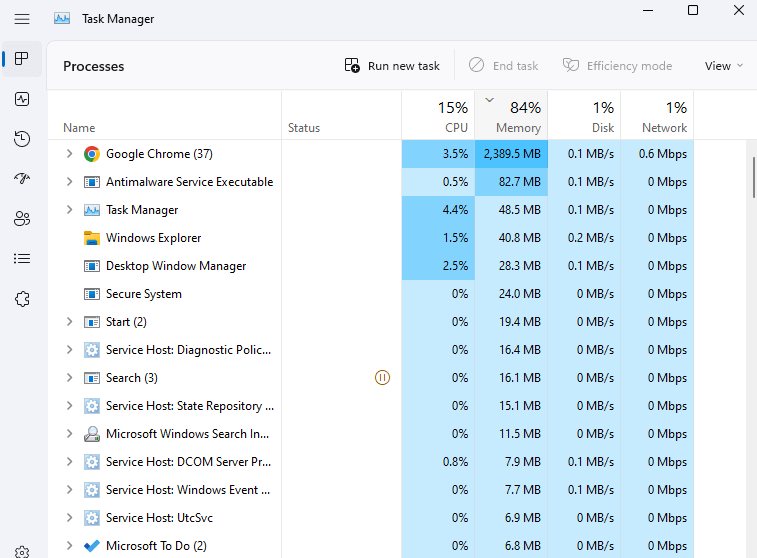
- To close a program, right-click on any process and select End task.

Fix 2: Resolve Mod Conflicts
Mods are a great way to add new life to an old game, and Minecraft mods are some of the most innovative out there. At the same time, the changes to game data can create conflicts with its normal functioning.
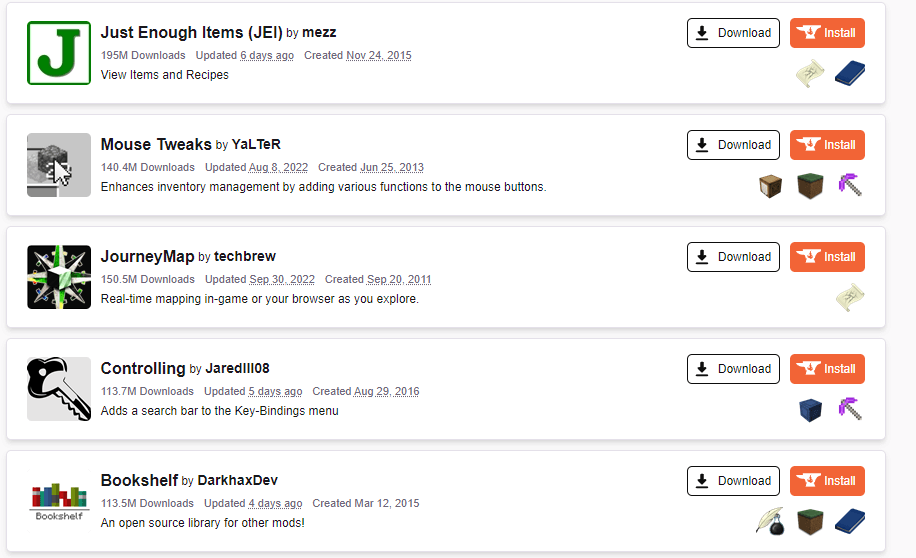
If you get the exit code 0 error when playing Minecraft, try running the game after disabling all your mods. If it runs smoothly, add your mods back one at a time until you can replicate the error. This will help you find the problematic mod and uninstall it permanently.
Fix 3: Update the Java Runtime Environment (JRE)
Unlike most programming languages, Java programs aren’t compiled directly into machine instructions. Instead, the Java Runtime Environment (JRE) translates Java code into actual operating system commands, taking into account the specifics of each platform.
While this makes the Java platform independent, it is also awfully dependent on the JRE itself. As a result, any issues with the JRE can affect the functioning of Java programs, including Minecraft.
Fixing this problem is simple—update the Java Runtime Environment.
- To download the latest version of JRE, head to the official Java download page maintained by Oracle.

- Scroll down to choose a version of JRE to download. Both offline and online installers are available with Windows, Mac, and Linux systems, with additional 64-bit versions where applicable. Download the appropriate setup for your computer.
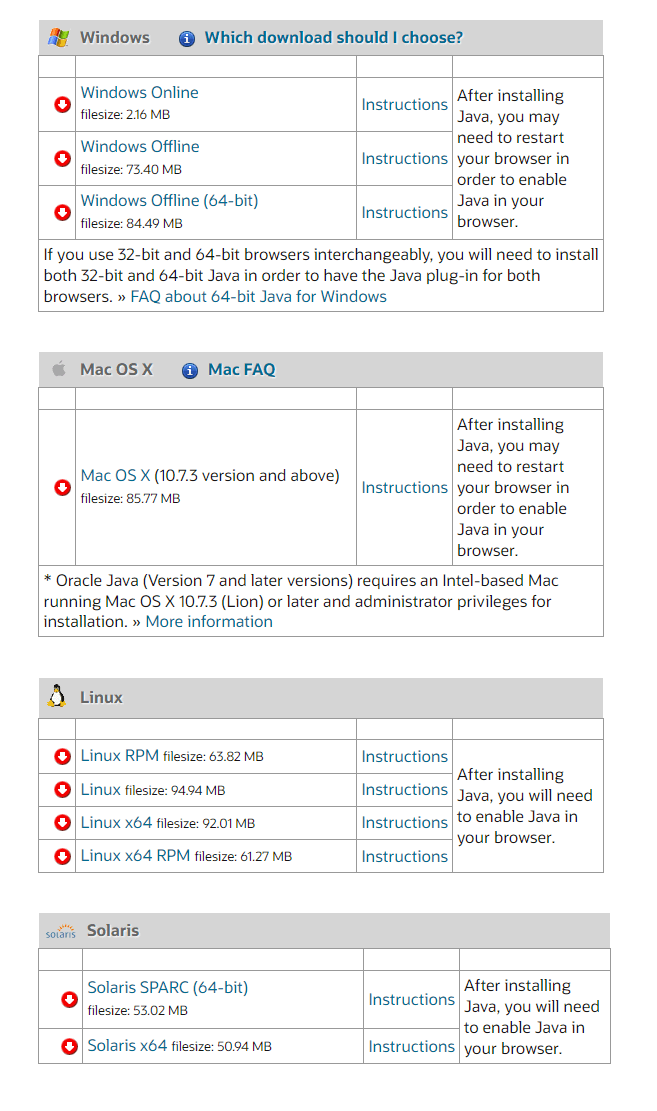
- Run the setup and accept the license agreement to install Java on your computer.
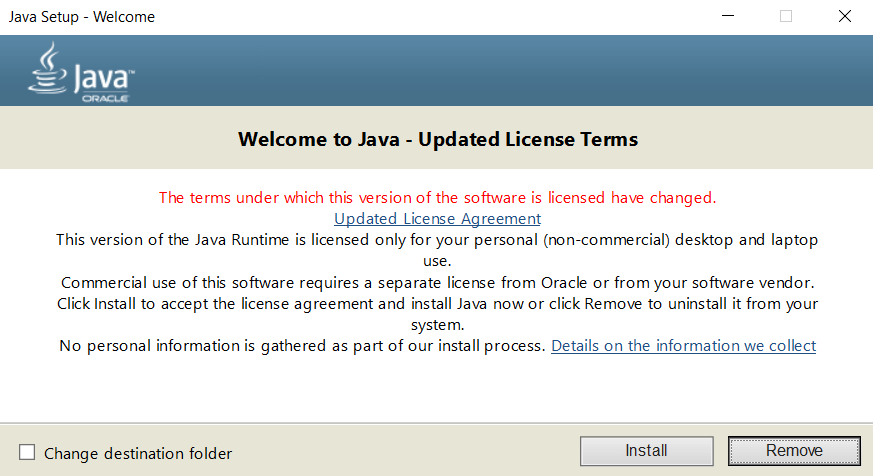
- The latest version of JRE should be installed in a few minutes.
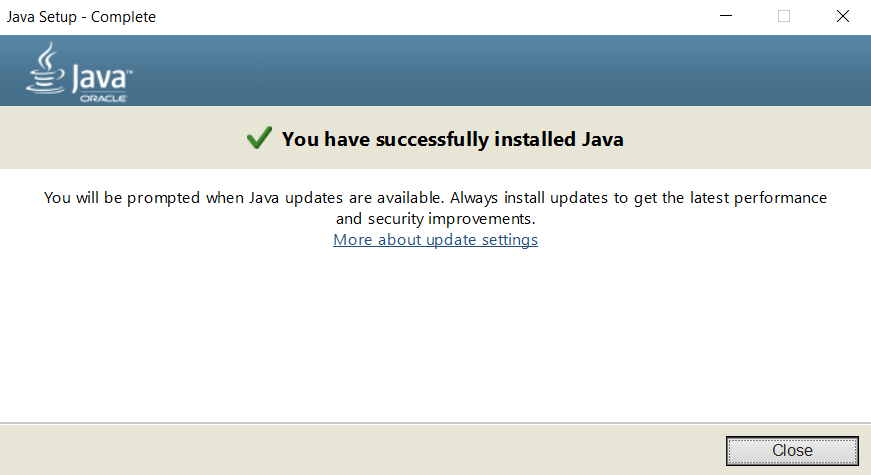
Fix 4: Update GPU Drivers
Video games are greatly affected by video drivers, making it crucial to keep these updated. The latest VGA driver update often includes a bug fix that eliminates a performance issue.
This is why whenever you run into issues with Minecraft or any videogame, updating your video card drivers is a must. You can let Windows find the right driver or, better yet, manually install the latest drivers by downloading them from the manufacturer’s website.
- Head to the device manufacturer’s website to find the latest drivers for your graphic card. If you are using a laptop, this means a laptop manufacturer like Acer, Lenovo, HP, etc. For desktop PCs, go directly to the GPU maker’s site.
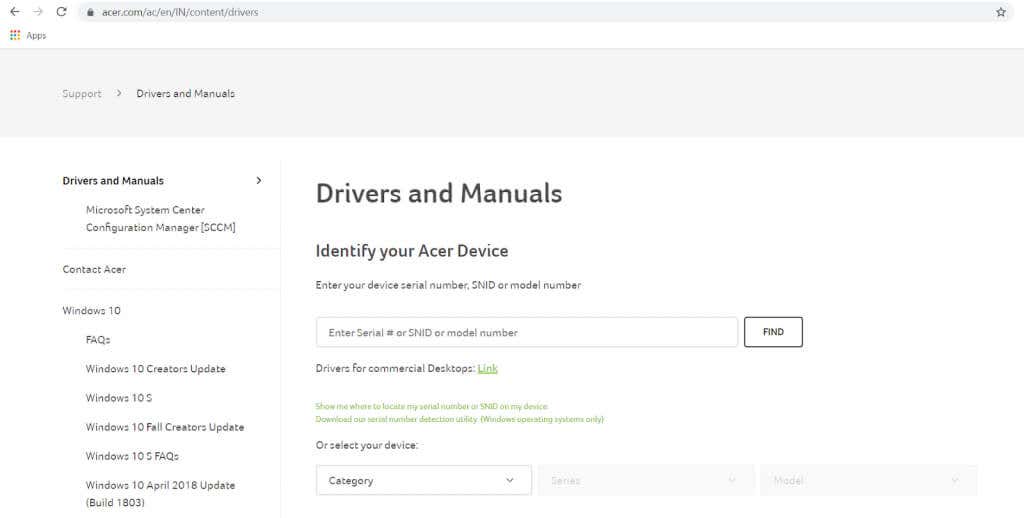
- Enter the model number of your laptop (or graphic card) to find the appropriate drivers for your hardware.
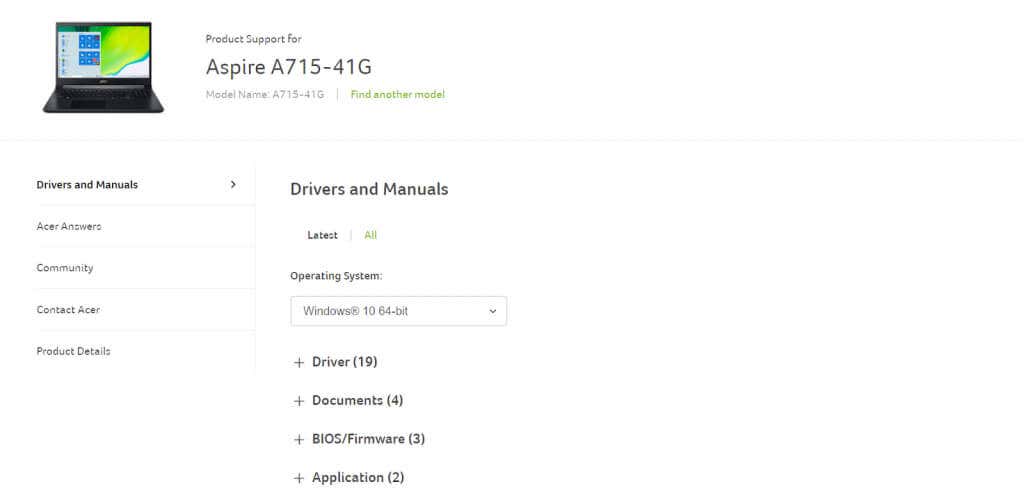
- For a laptop, this gives you an entire list of compatible drivers. Scroll down to find the VGA drivers, often including the name of the GPU as well.
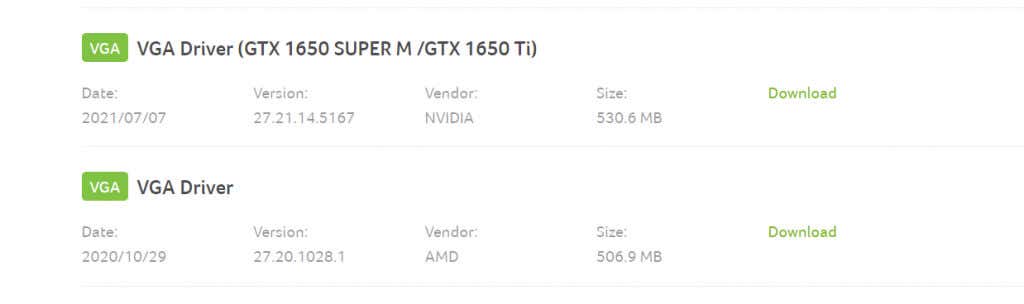
- Download and run the setup to install the VGA drivers on your computer.

- The installation package will automatically detect compatibility, giving you the option to upgrade your drivers if everything matches up.

- Restart your PC when the installation is complete for the changes to take effect.

Fix 5: Disable Custom Overlays
GPU drivers come with many proprietary tools, including FPS counters and diagnostic overlays. These applications are usually lightweight enough to run quietly in the background, but if you are running into the Minecraft Exit Code: 0 error, you should try disabling these apps.
- While names vary from manufacturer to manufacturer, you can find the tool’s icon in the system tray. Click on the upward arrow if no such icon is visible.
- You can now see any hidden icons. See if you can spot an icon of your GPU brand.

- Right-click on the icon to open its options. On our PC, we have Nvidia Experience running in the background. Select Exit to terminate the application.
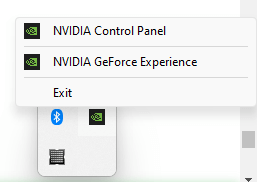
Fix 6: Reinstall Minecraft
Uninstalling and reinstalling a game is the ultimate fix when things go wrong, as it replaces any corrupted game files and undoes any configuration issues. But Mojang’s Minecraft isn’t like most installed games.
It is a Java program, meaning the game isn’t installed on your computer in the first place. It is just a folder containing the game data, which has to be deleted to remove the game.
Doing the same with the Add or Remove Programs option in the Control Panel will only delete the Minecraft launcher. Before you delete the Minecraft folder, though, you should take a moment to copy the saves folder.
- The Minecraft folder is stored in a hidden folder within your user directory. You can view it by navigating to “C:\Users\UserName\AppData\Roaming\.minecraft,” though you need to be able to view hidden files.

- A better method is to use Run to open the folder directly. Search Run in the Start Menu and enter %appdata%\.minecraft.
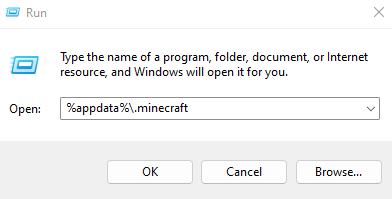
- With the game directory open, copy the saves folder to another location, leaving you free to delete the Minecraft folder.

- Reinstall the game from the official website.
What is the Best Way to Fix Minecraft “Exit Code:0”?
There is no single cause behind the exit code 0 Minecraft error, so there isn’t one way to fix the issue. Your best bet is to close conflicting programs and update the graphic drivers.
Since Minecraft runs on Java, it is also a good idea to reinstall the Java JRE, updating it to the latest version. Backing up your save files and reinstalling the game is not a bad idea either.
It isn’t only running programs that cause conflicts. Mods or FPS counter overlays can also interfere with the game engine, causing an Exit Code: 0 crash. Remove all mods and conflicting programs and see if Minecraft runs normally again.